4 cách khác phục vấn đề thường gặp khi sử dụng iPhone
Đang cập nhật - 18:46 01/03/2017
Tin công nghệCàng nâng cấp iOS, càng thêm nhiều tính năng hay ho hấp dẫn. Tuy nhiên lại khiến iPhone dễ gặp các rắc rối không đáng có. Cùng theo dõi bài viết để biết cách khắc phục triệt để các rắc rối dễ mắc phải khi sử dụng iPhone.
1. Bộ nhớ trên iPhone đầy
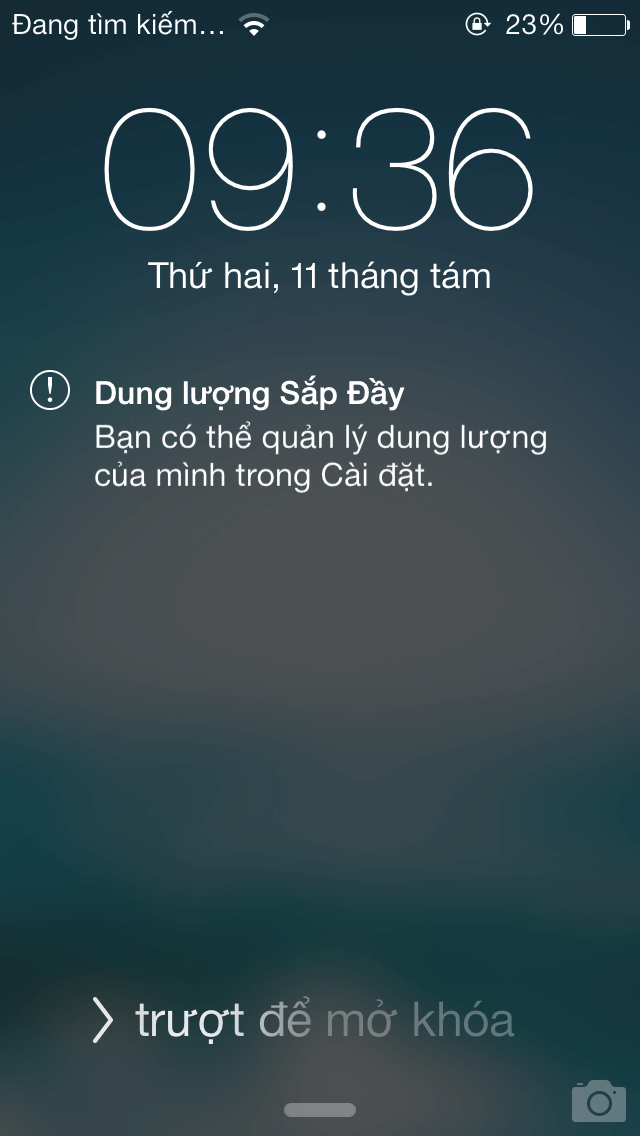
Để tiết kiệm chi phí khi mua smartphone, nhiều người dùng đồng ý mua các thiết bị có bộ nhớ trong thấp, chỉ dừng lại ở mức 16GB. Tuy nhiên hiện nay với 16GB quả thực là không đủ cho việc sử dụng hằng ngày.
Để quản lý bộ nhớ trên iPhone vô cùng đơn giản, bạn chỉ việc truy cập vào Cài đặt > Cài đặt chung > Dung lượng & sử dụng iCloud. Nếu phát hiện dung lượng khả dụng còn quá thấp, bạn có thể áp dụng cách này:
2. Nếu quên mật khẩu mở khóa iPhone
Nếu một ngày đẹp trời nào đó, bạn vô tình quên đi mật khẩu khóa màn hình iPhone hoặc ai đó biết được mật khẩu của bạn và đổi nó đi, vậy làm cách nào để giải quyết vấn đề nan giải này?
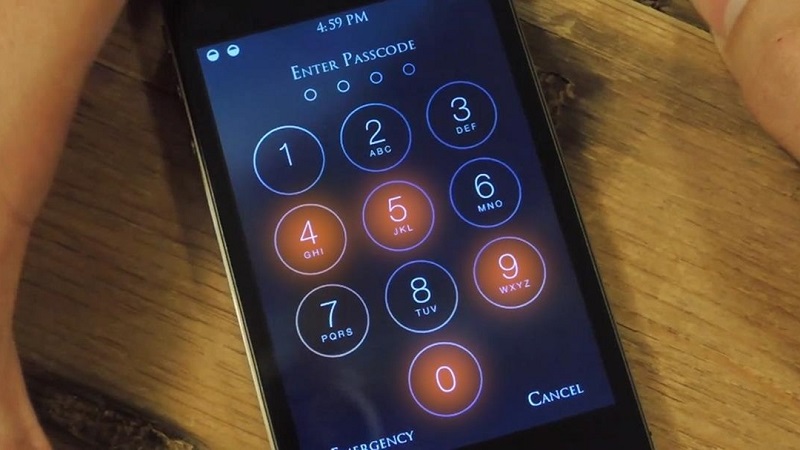
Cách dễ nhất để khắc phục tình trạng này là xóa iPhone của bạn trên iCloud. Nghĩa là chỉ cần xóa iPhone khỏi Find My Phone bằng cách truy cập vào https://www.icloud.com/find, và đăng nhập Apple ID của bạn, xóa iPhone của mình khỏi chức năng này.
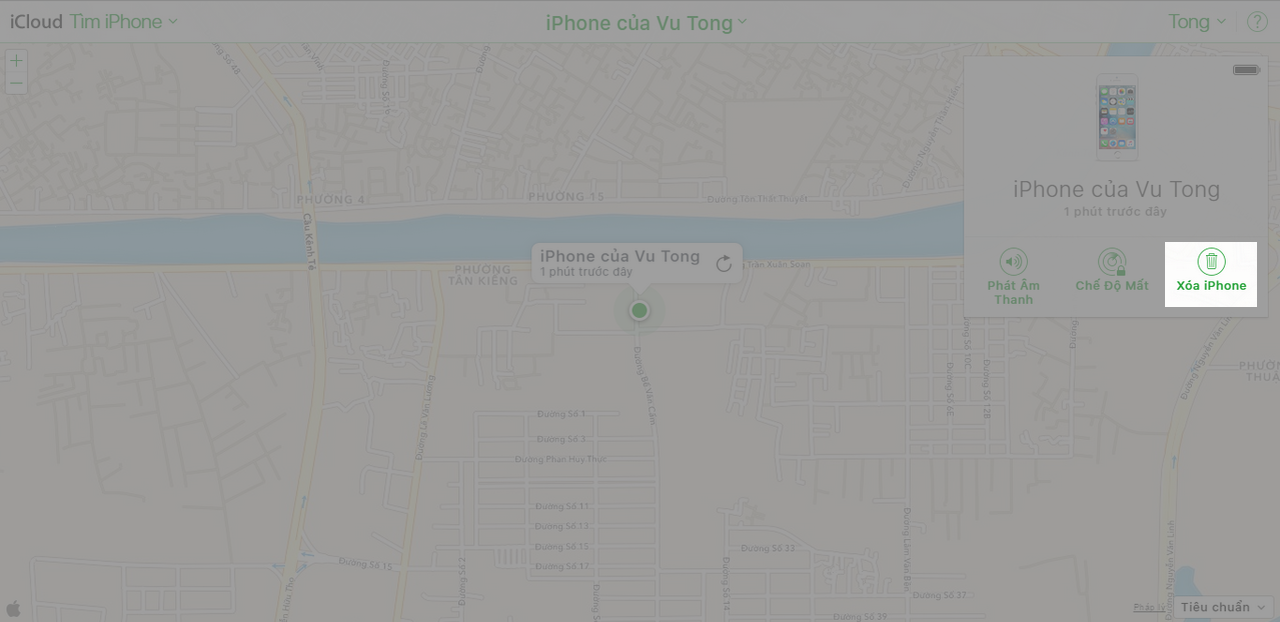
Sau đó restore lại thiết bị để quá trình giải quyết quên mật khẩu được hoàn tất.
3. Tìm lại iPhone bị thất lạc
Quả thực Apple đã bảo mật vô cùng tốt cho các thiết bị của mình, nhờ đó iPhone có khả năng được tìm lại sau khi bị đánh mất nhờ Find My Phone. Cũng tính năng này, bạn có thể xác định vị trí thiết bị của mình.
Vì vậy hãy truy cập vào iCloud trong Cài đặt và gạt bật Tìm iPhone lên.
Lưu ý: Tính năng này coi như vô hiệu nếu kẻ đánh cặp tắt nguồn iPhone của bạn.
4. iPhone không thể truy cập Wi-Fi
iPhone không nhận kết nối Wi-Fi khiến người dùng vô cùng khó khăn trong việc truy cập mạng, cũng như giảm đi khả năng trải nghiệm của người dùng. Thông thường lỗi này rất dễ gặp phải.
Dù nguyên nhân vẫn chưa được xác định nhưng có cách đơn giản nhất để khắc phục tình trạng này là Đặt lại Cài đặt mạng, bằng cách: Truy cập vào Cài đặt chung > Đặt lại > Đặt lại cài đặt mạng.
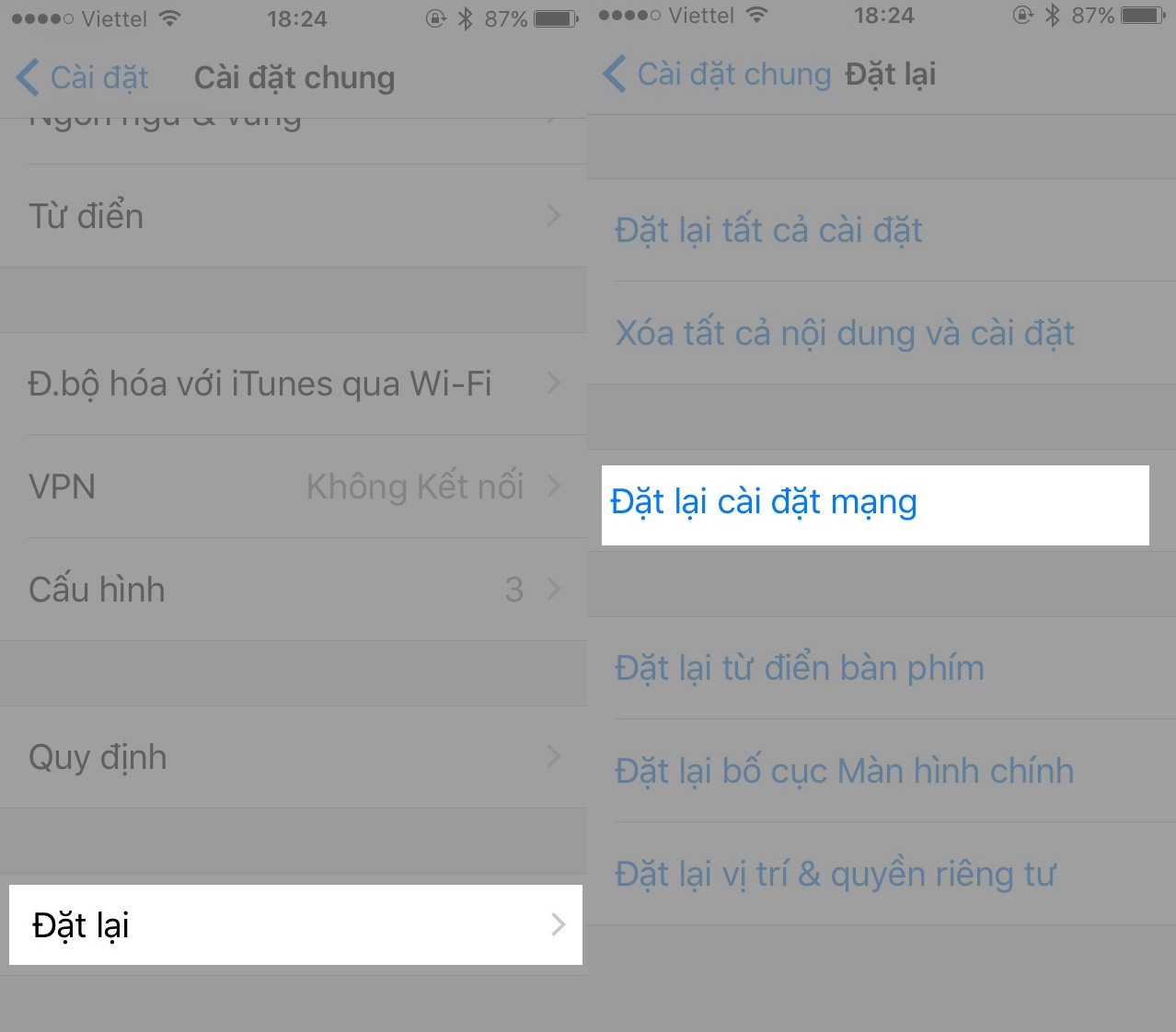
Tuy nhiên bạn nên cẩn trọng, vì sau khi thực hiện đặt lại, toàn bộ cài đặt mạng sẽ bị đưa về mặc định, và bạn phải nhập lại các mật khẩu Wi-Fi từ đầu.

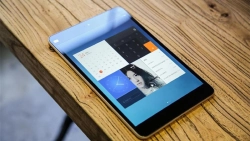















Hỏi đáp & đánh giá 4 cách khác phục vấn đề thường gặp khi sử dụng iPhone
0 đánh giá và hỏi đáp
Bạn có vấn đề cần tư vấn?
Gửi câu hỏi